Q.「選択された○○が、他利用者または他機能で変更・削除された可能性があります。」が表示される場合の対処方法
仕訳伝票の入力/修正等の際に下図のメッセージが表示された場合、処理中の仕訳伝票登録処理が正常に行われていない可能性があります。
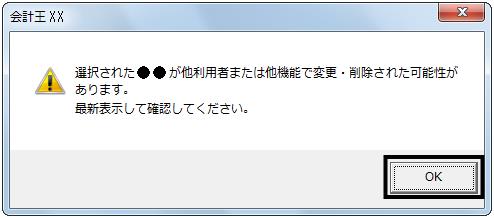
メッセージが表示された場合は、画面右下[OK]ボタンで閉じ、以下の手順をお試しください。
<操作手順>
A.最新の状態に更新して処理を行います
1.現在入力/修正中の伝票情報(伝票aA伝票日付、借方科目、貸方科目、金額等)をメモに控えます。
(例)1月10日 伝票50の仕訳の金額を入力/修正したところ、エラーが出てしまった場合

<メモ例>
伝票aF50 日付:1/10 借方科目:普通預金 借方金額:10,000 貸方科目:売掛金 貸方金額:10,000
※必要に応じて「取引」「コード」「摘要」「補助摘要」等もメモに控えます。
2.画面上部の[最新表示]ボタンをクリックします。
(例)「帳簿」→「簡易振替伝票入力」の場合

※画面上部に[最新表示]ボタンがない場合は、キーボードの[Shift]キーを押しながら、画面上部に表示される[最新表示]ボタンをクリックします。


3.下のメッセージが表示された場合は[OK]ボタンをクリックします。
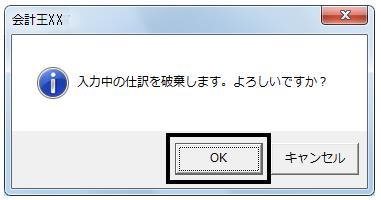
4.画面右上の[終了]ボタンで帳簿メニューを終了します。
下のメッセージが表示された場合は、[いいえ]ボタンをクリックします。
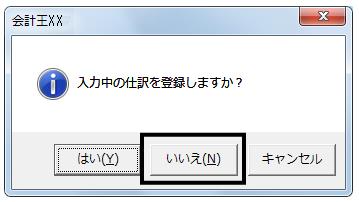
5.再度メッセージが表示された帳簿メニューを開き、手順A-1でメモに控えた情報をもとに伝票の入力/修正等の処理を行ってください。
上記の操作を行っても同様のメッセージが表示される場合は、該当の伝票が破損している可能性があります。手順Bをお試しください。
B.伝票情報をコピーし、新規伝票として登録しなおします
1.表示されたメッセージは[OK]ボタンで閉じます。
2.現在入力/修正中の伝票情報(伝票aA伝票日付、借方科目、貸方科目、金額等)をメモに控えます。
(例)1月10日 伝票50の仕訳の金額を入力/修正したところエラーが出てしまった場合

<メモ例>
伝票aF50 日付:1/10 借方科目:普通預金 借方金額:10,000 貸方科目:売掛金 貸方金額:10,000
※必要に応じて「取引」「コード」「摘要」「補助摘要」等もメモに控えます。
3.手順A-2〜3の操作を行い、最新の状態に更新します。
4.処理していた伝票が選択されている状態で、画面左上のメニューバー「編集」→「コピー」をクリックします。
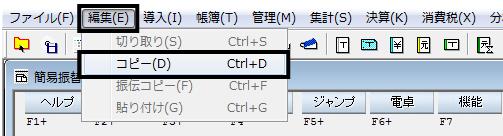
※「振替伝票入力」画面の場合は、画面左上のメニューバー「編集」→「振伝コピー」をクリックします。
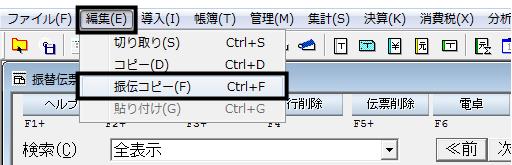
5.新規伝票欄にて、メニューバー「編集」→「貼り付け」をクリックします。
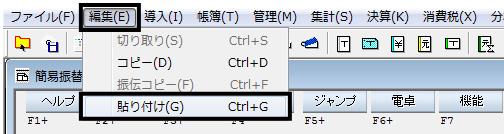
※「振替伝票入力」画面の場合は、右上の「終了」で画面を閉じ、再度「帳簿」→「振替伝票入力」を開いた際に表示される新規伝票画面にて、メニューバー「編集」→「貼り付け」をクリックします。
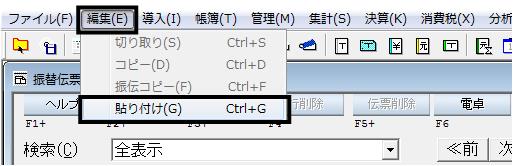
6.確認画面が表示されますので[OK]ボタンをクリックします。
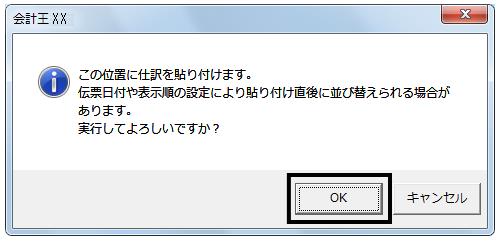
7.コピーした伝票が貼り付けられたことを確認し、手順B-2にてメモに控えた伝票情報と異なる場合は修正を行います。
※コピーの元となった伝票を削除するため、貼り付けられた伝票にはメモに控えた伝票bニ異なる伝票bン定します。
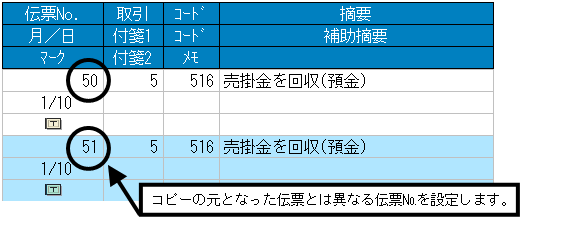
8.「ファイル」→「データバックアップ」画面より、処理中の会計データのバックアップをお取りください。
9.コピーの元となった伝票の削除をします。
(ア)メッセージが表示された帳簿メニューにてコピーの元となった伝票を選択し、画面上部の[削除]ボタンをクリックします。

※「振替伝票入力」画面の場合は、画面上部の[伝票削除]ボタンをクリックします。

(イ)確認メッセージは[OK]ボタンをクリックし、該当の伝票が削除されていることを確認します。
伝票の削除ができなかった場合は、手順(ウ)へ進みます。
(ウ)「ツール」→「仕訳データ一括削除」を開きます。
(エ)「伝票日付指定」にチェックを付け、手順B-2でメモに控えた伝票日付を設定します。
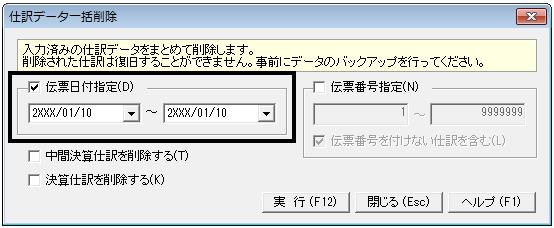
(オ)「伝票番号指定」にチェックを付け、手順B-2でメモに控えた伝票番号を設定します(下図:a)。あわせて「伝票番号を付けない仕訳を含む」のチェックをはずします(下図:b)。
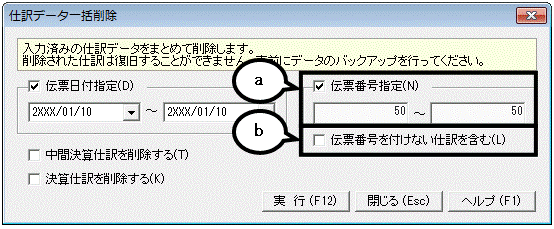
(カ)「中間決算仕訳を削除する」「決算仕訳を削除する」のチェックをはずし(下図:a)、画面下の[実行]ボタンをクリックします(下図:b)。
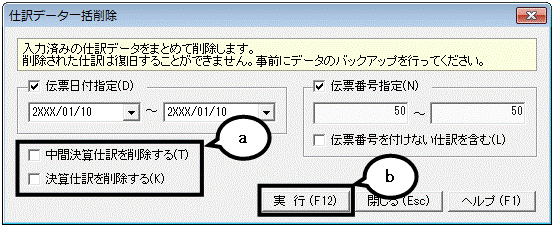
(キ)確認画面が表示されますので[OK]ボタンをクリックします。
(ク)処理が完了後、帳簿メニューを開き、該当の伝票が削除されていることを確認します。
10.上記手順で貼り付けた伝票の伝票番号は必要に応じて、手順B-2でメモに控えた伝票番号へ修正してください。
